U kunt dit doen met behulp van de opdrachtprompt
- De wachtwoordaanmeldingsfunctie op Windows 10 is een van de vele beveiligingsfuncties.
- Een manier om uw Windows 10-wachtwoord te verwijderen, is door de app Instellingen te gebruiken.
- Een andere optie is om de instellingen van de gebruikersaccounts te doorlopen.
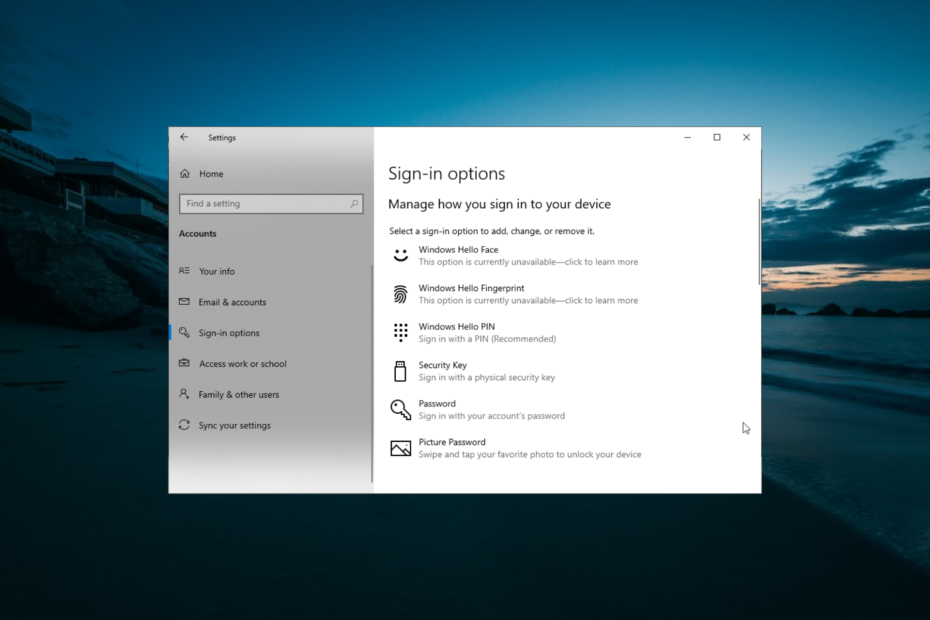
XINSTALLEREN DOOR OP HET DOWNLOADBESTAND TE KLIKKEN
- Outbyte driver-updater downloaden.
- Start het op uw pc om alle problematische stuurprogramma's te vinden.
- Klik daarna Geselecteerd bijwerken en toepassen om de nieuwste stuurprogrammaversies te krijgen.
- OutByte Driver Updater is gedownload door 0 lezers deze maand.
Hoewel het gebruik van wachtwoorden en pincodes goed is om ongeoorloofde toegang tot een pc te voorkomen, houdt niet iedereen ervan, vooral niet op hun thuiscomputer. Dit blijkt duidelijk uit het aantal gebruikers dat op zoek is naar manieren om dit te doen
hun Windows 10-wachtwoord verwijderen.Als u ook niet elke keer uw inloggegevens wilt opgeven, laat deze gids u zien hoe u de beveiligingsfunctie voorgoed kunt verwijderen.
Is het veilig om mijn Windows 10-wachtwoord te verwijderen?
Of het verwijderen van uw Windows 10-wachtwoord veilig is, hangt af van waar en hoe u uw apparaat gebruikt. Bijvoorbeeld een thuis-pc met gecontroleerde toegang kan zonder wachtwoord worden achtergelaten.
Als u uw computer echter op een openbare locatie gebruikt waar de toegang onbeperkt is, is het omwille van de privacy aan te raden om een wachtwoord of pincode te gebruiken.
Hoe kan ik het Windows 10-wachtwoord verwijderen?
1. Gebruik de app Instellingen
- druk de ramen toets + I en selecteer de rekeningen keuze.

- Klik op de Aanmeldingsopties in het linkerdeelvenster.
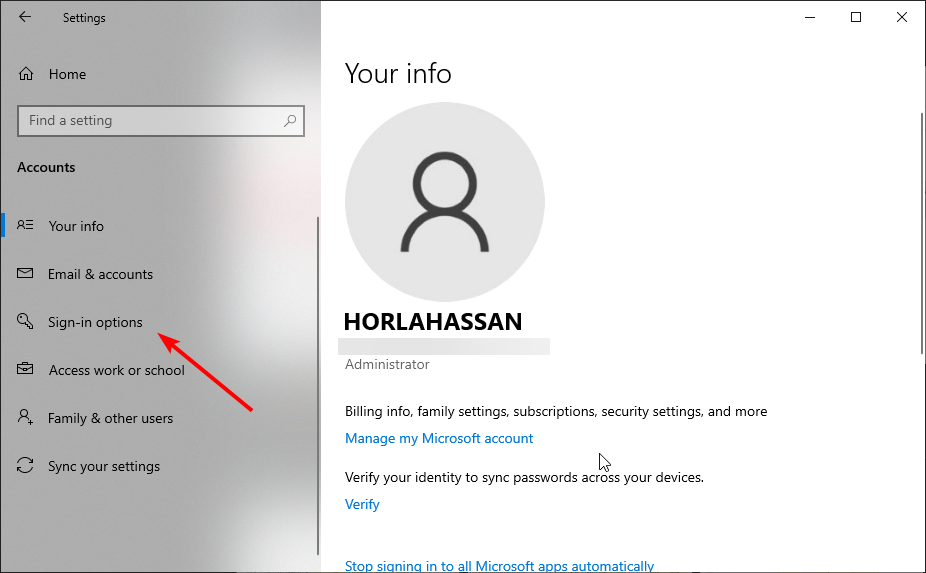
- Klik nu op de vervolgkeuzelijst onder de Aanmelden vereist sectie.
- Selecteer ten slotte de Nooit keuze.
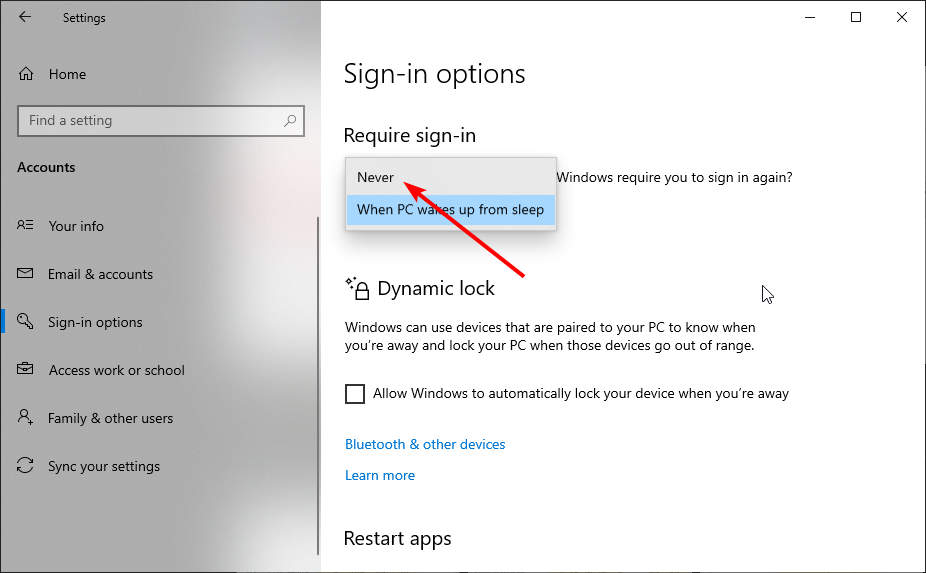
De eerste methode om uw Windows 10-wachtwoord te verwijderen, is via de app Instellingen. Het is echter mogelijk dat het niet eenvoudig is als u een Microsoft-account gebruikt.
In dit geval moet u eerst overschakelen naar een lokaal account door de onderstaande stappen te volgen:
- druk de ramen toets + I en selecteer de rekeningen keuze.

- Klik Jouw gegevens in het linkerdeelvenster.

- Selecteer nu de Log in plaats daarvan in met een lokaal account keuze.
- Typ vervolgens uw gegevens en wachtwoordhints in.
- Klik op de Volgende knop.
- Selecteer ten slotte Afmelden en eindigen.
Nadat u bent overgeschakeld naar een lokaal account, kunt u nu doorgaan met het verwijderen van uw Windows 10-wachtwoord.
- Hoe u de gebruikersmap snel kunt hernoemen op Windows 10
- Hoe u het inlogwachtwoord snel kunt verwijderen uit Windows 10
2. Via gebruikersaccounts
- druk de ramen toets + R, typen netplwizen klik op de OK knop.
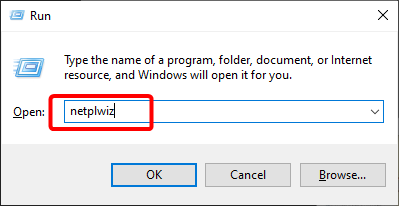
- Schakel nu het vinkje uit Gebruikers moeten een gebruikersnaam en wachtwoord invoeren om deze computer te gebruiken doos.
- Klik op de Toepassen knop.
- Typ vervolgens uw gebruikersnaam en wachtwoord wanneer daarom wordt gevraagd.
- Klik op de OK knop om de aangebrachte wijzigingen op te slaan.
- Start ten slotte uw pc opnieuw op.
Een andere effectieve optie om uw Windows 10-wachtwoord te verwijderen, is via de gebruikersaccountfunctie. Dit biedt een snellere optie om deze taak uit te voeren.
Dit is gemakkelijker als u het lokale account gebruikt en niet het Microsoft-account.
3. Gebruik opdrachtprompt
- druk de ramen toets + S, typen cmden selecteer Als administrator uitvoeren onder Opdrachtprompt.
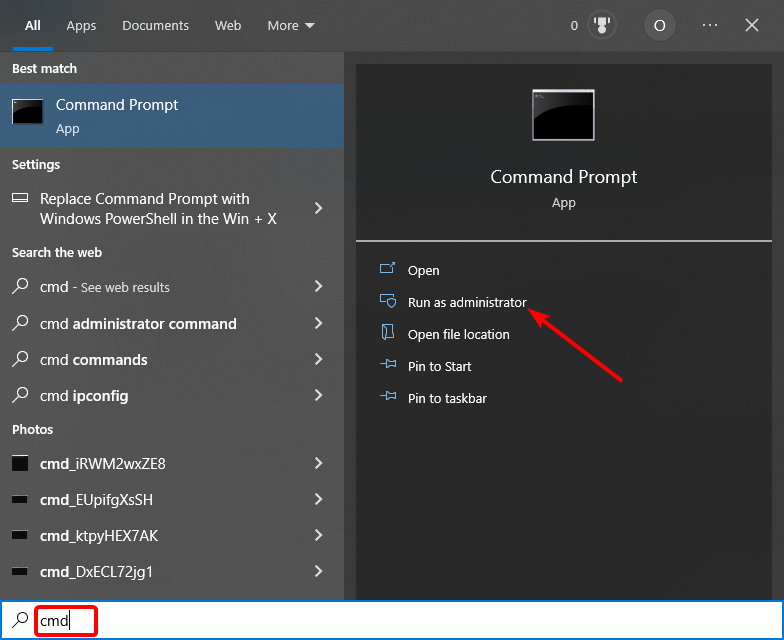
- Typ de onderstaande opdracht en druk op Binnenkomen om het uit te voeren:
beheer gebruikerswachtwoorden2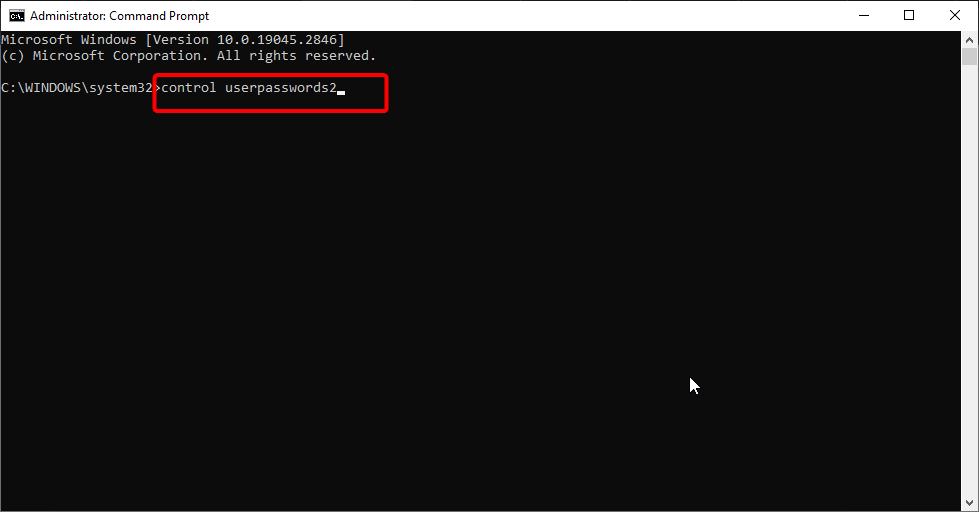
- Schakel ten slotte het vinkje uit Gebruikers moeten een gebruikersnaam en wachtwoord invoeren om deze computer te gebruiken box en volg de instructies op het scherm om het proces te voltooien.
De laatste beschikbare optie is om de opdrachtprompt te gebruiken om uw Windows 10-wachtwoord te gebruiken. Hiermee gaat u naar de gebruikersaccountpagina, waar u de functie kunt uitschakelen.
Privacy en beveiliging behoren tot de innemende kenmerken van het Windows-besturingssysteem en het is niet verwonderlijk dat gebruikers meerdere opties krijgen om hun pc te beveiligen.
Als u echter uw Windows 10-wachtwoord wilt verwijderen, kunt u een van de vele opties in deze handleiding gebruiken.
Als u uw wachtwoord kwijtraakt en een Windows 10 wachtwoord herstel tool, raadpleeg onze gids voor de beste beschikbare opties.
Laat ons gerust weten welke optie u graag gebruikt in de opmerkingen hieronder.
Nog steeds problemen? Repareer ze met deze tool:
GESPONSORD
Sommige driver-gerelateerde problemen kunnen sneller worden opgelost door gebruik te maken van een op maat gemaakte driver-oplossing. Als u nog steeds problemen heeft met uw stuurprogramma's, hoeft u alleen maar te installeren OutByte-stuurprogramma-updater en ga er meteen mee aan de slag. Laat het dus alle stuurprogramma's bijwerken en andere pc-problemen in een mum van tijd oplossen!


